注: この機能は、対象指定リリースのお客様に段階的に展開されます。
サイトのサイト名、ナビゲーション、フッターを利用できる言語ごとに表示するには、それぞれの言語を手動で翻訳する必要があります。 これらの要素を編集するときに、翻訳を追加または更新できます。
たとえば、英語の既定の言語のコミュニケーション サイトを作成し、フランス語とイタリア語の言語のサイトを有効にしたとします。 サイトを作成するときに、既定の言語 (この場合は英語) でサイト名と説明を設定します。 サイトの作成 後に、サイト名 と説明を更新できます。 次に、ナビゲーション ノードとフッター のコンテンツ を英語で作成し、その間に翻訳を追加することもできます。
注:
-
サイト コンテンツを翻訳するユーザーは、サイトの所有者グループまたはメンバーグループに入っているか、同等のサイト権限を持っている必要があります。
-
特定の言語の翻訳が存在しない場合、その言語を使用するユーザーには既定の言語が表示されます。 たとえば、既定の言語が英語で、ナビゲーション表示名にフランス語の翻訳が追加されていない場合、優先するフランス語の言語を持つユーザーには英語の表示名が表示されます。
-
ハブ ナビゲーションもサポートされています。 すべてのハブ サイトの変更を反映するには、最大で 2 時間かかる場合があります。
-
[ページとニュースを複数の言語に翻訳する] オプションがオンの場合、[サイトの翻訳の上書き] オプションは、翻訳されたサイト名、説明、またはナビゲーション名には影響を与 えいません。 リストなどの他のアイテムにも引き続き影響します。 詳細については、「サイトの翻訳を上書きする」を参照してください。
翻訳されたサイト名と説明を追加する
-
サイトのホーム ページで、ページの上部 にある [設定] を選択します。
-
[サイト 情報] を選択します。
-
[ サイト名] で[サイト名の翻訳] を 選択 するか、[サイトの 説明]の [サイトの説明の翻訳] を選択します。
-
翻訳されたサイト名を追加または更新します。
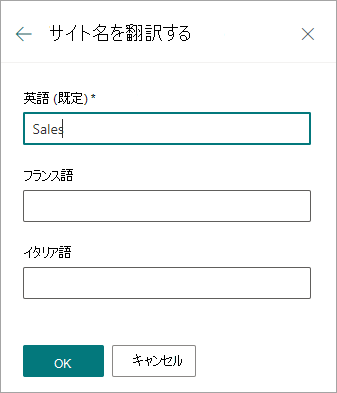
前の手順を繰り返して、翻訳されたサイトの説明を追加または更新します。
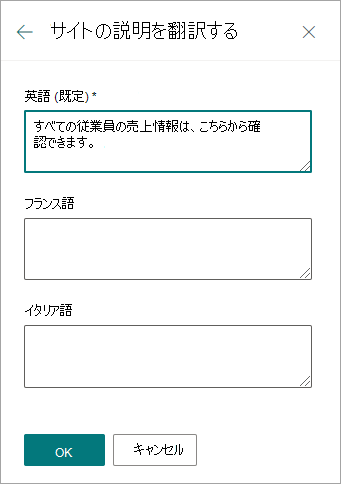
翻訳されたナビゲーション表示名を追加または更新する
-
上部 のナビゲーション バー で [編集] を選択します。
-
[編集] ナビゲーション パネルで、目的の名前の横にある省略記号 (...) を選択します。
-
[編集 ] を選択します。
-
[ 表示名] で[翻訳] を選択します。
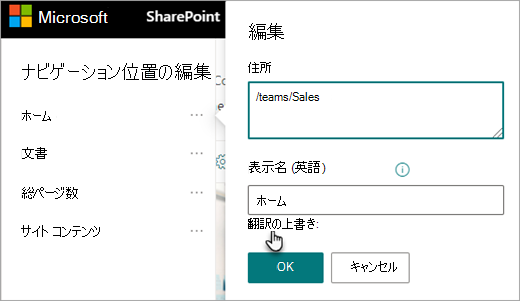
-
翻訳された表示名を追加または更新します。
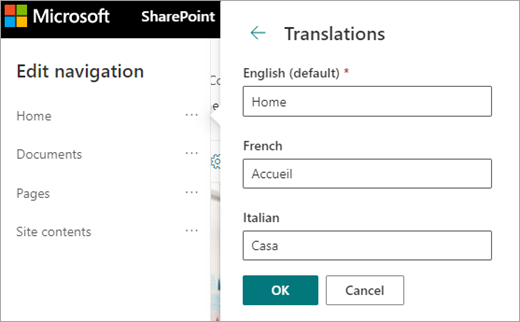
翻訳されたフッター ナビゲーションの表示名を追加または更新する
-
サイト フッターで [ 編集] を選択します。
![[フッター名と編集] ボタン](https://support.content.office.net/ja-jp/media/368e0150-8903-4bee-b61d-5275a04d9ab8.png)
-
[フッターの編集] パネルで、目的のフッター表示名の横にある省略記号 (...) を選択します。
-
[編集 ] を選択します。
-
[ 表示名] で[翻訳] を選択します。
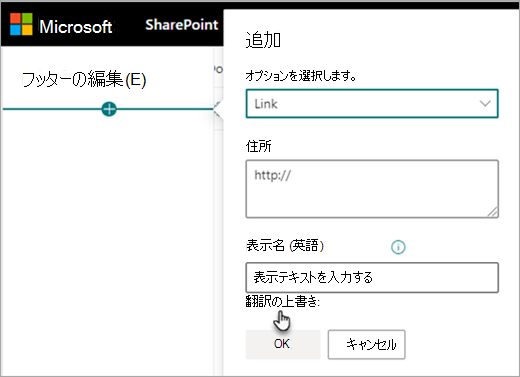
-
翻訳された表示名を追加または更新します。
![[翻訳] ダイアログ ボックス](https://support.content.office.net/ja-jp/media/b24e70d1-e735-4e02-a9b4-36161e3951d9.png)
ヒント: 上部の [設定] を選択し、[フッターの外観を変更する] を選択して、フッターの表示名を翻訳>することもできます。










